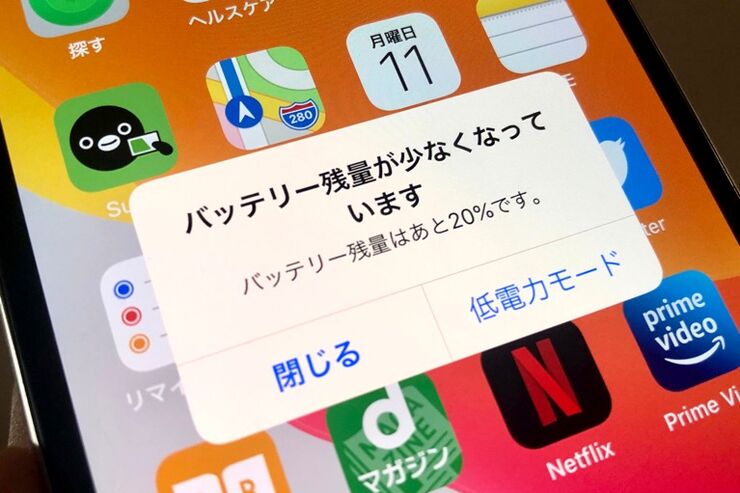iPhoneを朝にフル充電したのに、夕方にはバッテリーがなくなってしまった……といった経験のある人も多いはず。そこで本記事では、バッテリーの減りが早いiPhoneの電池消耗を節約し、少しでも駆動時間を延ばすための設定を紹介します。
バッテリー節約術として取り上げられる設定は非常に数多いものの、なかには利便性を損なったり効果が乏しかったりする方法もあるため、ここではなるべく効果的とされるものを厳選して解説します。ちょっと使い方を工夫するだけで、iPhoneのバッテリー駆動時間が今より長持ちするはずです。
iPhoneバッテリー交換の方法──実際にかかる料金や時間、予約持ち込み/配送修理の手順を解説
- 1. バッテリー残量をパーセンテージで表示する
- 2. アプリ別にバッテリーの使用状況を表示する
- 3. バックグラウンド処理を制御する
- 4. ダークモードを利用する
- 5. メールのプッシュ通知を無効にする
- 6. バッテリーの劣化をチェックする
- 7. 位置情報サービスを無効にする
- 8. 不要な通知を無効にする
- 9. 画面の明るさの自動調節をオンにする
- 10. 自動ロックまでの時間を短く設定する
- 11. Wi-Fiを優先するシーンを判断する
- 12. BluetoothやAirDropをオフにする
- 13. 電波の弱い場所では機内モードを活用する
- 14. 使っていないウィジェットを非表示にする
- 15. Night Shiftをオフにする
- 16. SiriやSpotlight検索をオフにする
- 17. モバイルデータ通信時の自動ダウンロード(アップデート)を無効にする
- 18. 視差効果を減らす
- 19. 壁紙には静止画を設定する
- 20. 低電力モードを有効にする
- 21. 音量を小さくする
- 22. フェイスダウン検知機能を活用する
- 23. モバイルバッテリーを利用する
1. バッテリー残量をパーセンテージで表示する
iPhoneの画面右上には、バッテリー残量を示すアイコンが表示されています。残量が20%を切ると赤色で表示されますが、バッテリーの状況を正確に知るには少し表示がアバウトです。
基本的なことですが、まずはバッテリー残量を数値できちんと把握するところから始めてみましょう。
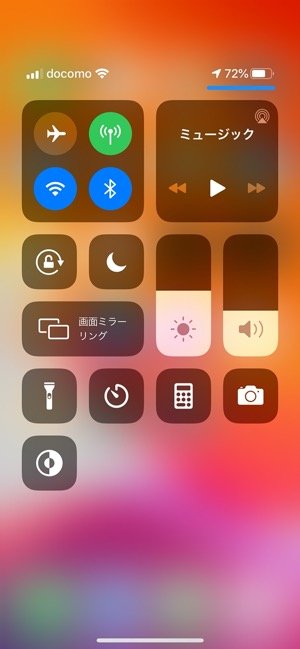
画面右上を下方向にスワイプしコントロールセンターを表示
ホームボタンの廃止されたiPhone X以降では、バッテリーの残量はコントロールセンターで表示します。
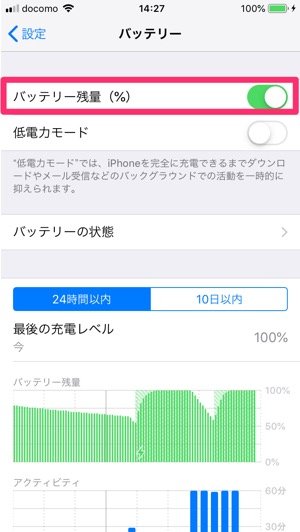
iPhone 8以前のホームボタンを搭載したiPhoneでは、「設定」アプリから[バッテリー]を開いて、「バッテリー残量(%)」をオンにすると、バッテリー残量を示すアイコンの左に残量がパーセンテージで表示されます。
もちろん、これだけではバッテリーの節約になりませんが、残量を数値で正確に把握することで、バッテリー消費への意識付けにつながります。常時パーセント表示で確認することができないiPhone X以降のユーザーは特に重要です。
iPhone 13でバッテリー残量をパーセント表示する方法まとめ
2. アプリ別にバッテリーの使用状況を表示する
「設定」アプリから[バッテリー]と進んで画面を下へスクロールすると、「App毎のバッテリー使用状況」を確認できます。

バッテリーを使用しているアプリの一覧で使用率の大きなものから表示されるので、特にバッテリーを減らしているアプリを簡単に突き止めることが可能です。バッテリーを消費しているアプリの使用を控えれば、バッテリーを節約できるはずです。
[24時間以内]と[過去10日]のタブがあり、短期と長期で統計を切り替えます。リストの上位にあるアプリが、普段最もよく起動しているアプリです。
これを見て、「バッテリーの減りが早いのはゲームばかりしているせい」といった分析に役立てられます。
iPhoneのバッテリー劣化状態の診断方法と寿命を延ばすコツ
3. バックグラウンド処理を制御する

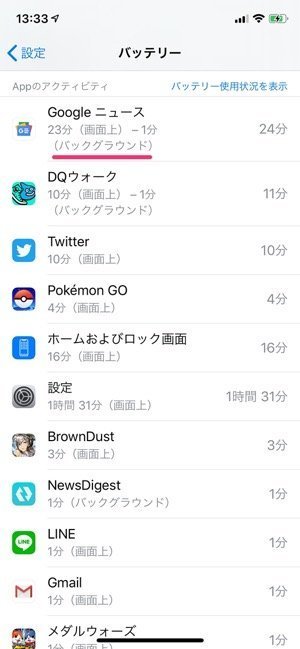
上記「バッテリー」でリストをタップすると「App毎のバッテリー使用状況」が「Appのアクティビティ」に切り替わり、アプリを使用した状況が表示されます。その中で「バックグラウンド」と表示されているものは、バックグラウンドでバッテリーを消費したアプリです。
普段あまり起動していないのにバッテリーの使用率が高いアプリは、ほとんどがこのバックグラウンド処理が理由です。
バックグラウンド処理は、データ通信が利用可能な時に自動でコンテンツを更新する機能です。ログを記録するアプリなどバックグラウンド更新が不可欠なものもありますが、使用頻度の低いアプリは自動更新をオフにしても構いません。


バックグラウンド更新は、「設定」アプリから[一般]→[Appのバックグラウンド更新]と進み、アプリごとにオン/オフを切り替えます。また、更新をWi-Fiのみに制限することで、バッテリーの消耗を軽減することもできます。
4. ダークモードを利用する


左:ダークモードがオフ右:ダークモードがオン
有機ELディスプレイ(OLED)を搭載したiPhone(iPhone X/XS/XS Max/11 Pro/11 Pro Max)なら、ダークモードの利用でバッテリーの消費を大きく抑えることができます。
iOS 13で搭載されたダークモードでは、これまで白色で表示していた部分を反転し、黒を基調とした配色に切り替えます。OLEDでは黒で表示する部分に電力を使用しないので、ダークモードを使うとバッテリーの持ち時間が改善されます。

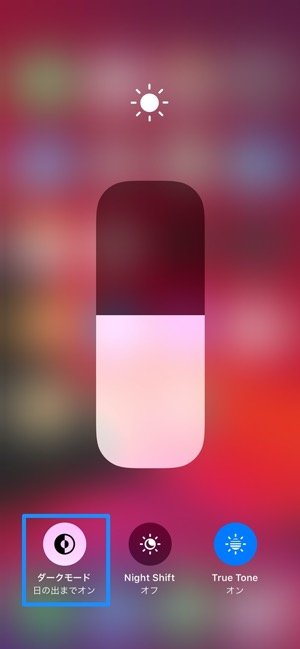
ダークモードのオン/オフはコントロールセンターから切り替えます。コントロールセンターを開いたら、画面の明るさを調節するスライダーを長押し、画面が切り替わった先で[ダークモード]をタップします。アイコンをタップするたびに、オン/オフが切り替わります。

スケジュールでダークモードのオンオフが切り替わるように設定する場合は、[設定]→[画面表示と明るさ]で「自動」をオンにします。
【iOS 13】iPhoneのダークモードの使い方──目とバッテリーに優しい必見の新機能
5. メールのプッシュ通知を無効にする
バックグラウンドでコンテンツを受信するアプリの1つに「メール」があります。メインで使っているメールでなければ、手動によるデータ取得を選択するか、データを取得する頻度を下げるとバッテリーを節約できます。
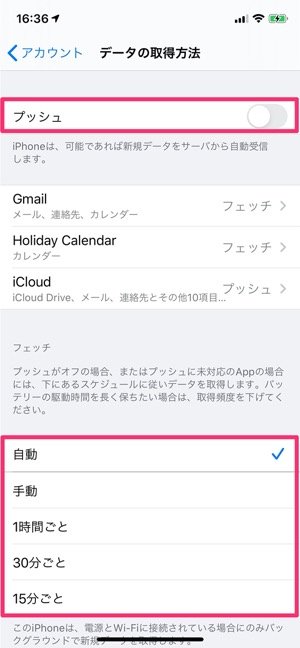
「設定」アプリから[パスワードとアカウント]→[データの取得方法]を開きます。「プッシュ」をオフにして、取得頻度を下の「フェッチ」セクションから選びます。
プッシュとは、常に(メールが届いているか)サーバーに問い合わせ、ほぼリアルタイムで(新着メールなどを)受け取る仕組み。またフェッチとは、一定間隔または手動にてサーバーに問い合わせることです。
手動で取得したい場合でもフェッチの「自動」を選択しておけば、電源とWi-Fiに接続している時だけ新規メールを自動で取得してくれるため、バッテリーの消費が気になりません。複数のアカウントがある場合、重要なものだけプッシュ通知で受け取り、あとはフェッチにするといった設定も可能です。
6. バッテリーの劣化をチェックする
iOS 13以降、バッテリー寿命を延ばすための「最適化されたバッテリー充電」が追加されています。これは、バッテリーが80%以上充電されるのを抑えることで、バッテリーの寿命を延ばす機能です。有効にしておくと、バッテリーの劣化が軽減されるので、バッテリーの駆動時間を延ばすのにも有効なはずです。
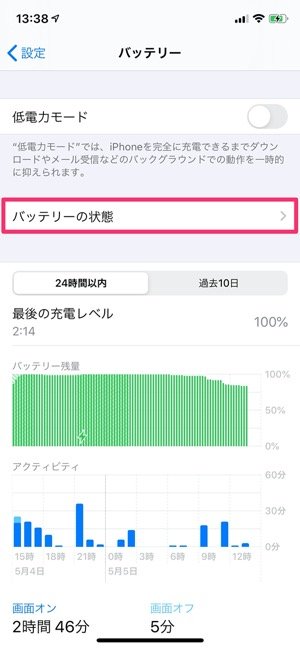

「最適化されたバッテリー充電」は、「設定」アプリの[バッテリー]→[バッテリーの状態]で利用できます。「最適化されたバッテリー充電」をオンにすると、iPhoneの充電サイクルを学習します。
ちなみに「ピークパフォーマンス性能」のセクションには、バッテリーの劣化具合が表示されます。異常があるとメッセージが表示されて、バッテリーの交換を促される場合があります。
【iOS 13】iPhoneのバッテリー充電が80%で止まる?「最適化されたバッテリー充電」とは
7. 位置情報サービスを無効にする
バックグラウンドで位置情報サービス(GPS)を利用するアプリも、バッテリーを消費します。

位置情報の設定は「設定」アプリの[プライバシー]→[位置情報サービス]をタップします。位置情報サービスを利用しているアプリの一覧が表示されます。

各アプリには「なし」や「次回確認」「このAppの使用中のみ許可」「常に」などが表示されています。
「常に」が選択されているアプリはバッテリーを多く消費しやすいので、できれば「このAppの使用中のみ許可」に切り替えておくとよいでしょう(切り替え不可能なアプリもあります)。

「位置情報を共有」は、メッセージやファミリー共有で位置情報を共有するのに利用します。使っていないならオフにします。
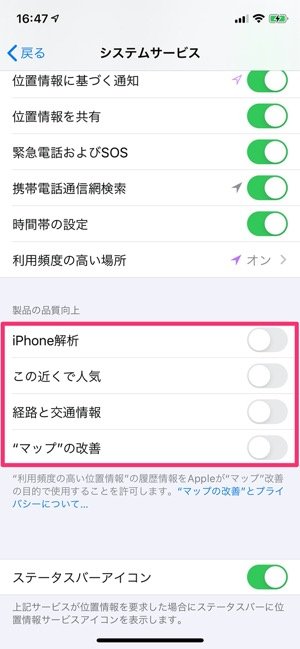
位置情報サービスの一覧画面の最下部にある「システムサービス」には、iOSが利用するサービスが登録されています。不要なものはオフにしておくと、これもバッテリーの節約になります。
ただし、「iPhoneを探す」「位置情報に基づく通知」「緊急電話およびSOS」などをオフにすると、必要な機能が使えなくなるので注意してください。「製品の品質向上」に関心がなければ、これらをオフにするのでも構いません。
【iOS 13】「探す」アプリでオフラインのAppleデバイス(iPhone、iPadなど)を探す方法
8. 不要な通知を無効にする
今では、ほとんどのアプリが通知機能を利用します。不要な通知を無効にすることにより、ロック画面が表示される回数を減らし、バッテリーを節約できます。
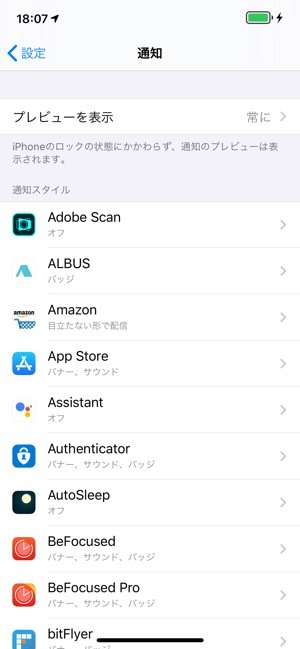
通知の設定は、「設定」アプリの[通知]でおこないます。アプリごとに通知のオン/オフやスタイル、ロック画面への表示の可否などの設定ができます。通知が不要なアプリは、「通知を許可」をオフにしましょう。
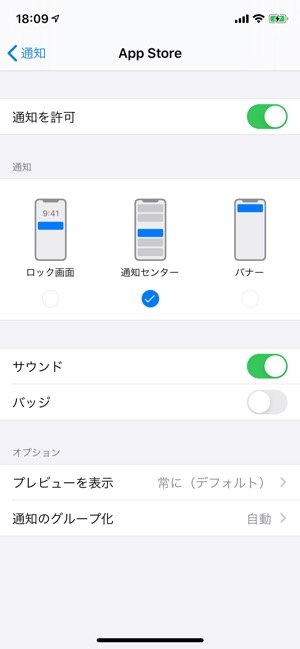
あまり重要でないアプリは、ロック画面やバナーの通知をオフにして通知センターだけで受け取れるようにしたり、アイコンのバッジだけ表示したりという具合に、通知機能のオン/オフを個別に切り替えられます。
iPhoneで邪魔な通知を事前に消す(非表示にする)方法【アプリごと/一部機能ごとにオフ】
9. 画面の明るさの自動調節をオンにする
画面の明るさを暗くするだけで、バッテリーを大きく節約できます。画面の明るさは標準よりも少し暗めにするか、明るさの自動調節機能をオンにします。

画面の明るさを調節するには、コントロールセンターを利用します。画面右上または下端からスワイプでコントロールセンターを引き出し、明るさのスライダを上下に動かします。


明るさの自動調節は、「設定」アプリから[一般]→[アクセシビリティ]→[画面表示とテキストサイズ]と進みます。
「明るさの自動調節」をオンにすると、周囲の明るさに合わせて画面の明るさを自動で調節します。暗い場所や極端に明るい場所などで見えづらいときは手動で調節もできます。
明るさの自動調節がオンの時に手動で明るさを変更した場合、自動調節をいったんオフにしてオンにし直すと、適切な明るさへと再調節されます。
10. 自動ロックまでの時間を短く設定する
iPhoneを操作しないと一定時間経過後、ディスプレイが自動的に消灯しますが、この時間を短くするとバッテリーの余分な消耗を節約できます。ディスプレイの点灯時間を抑えることができるからです。
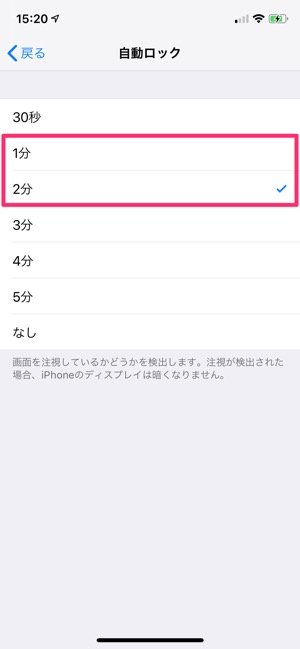
方法は「設定」アプリから[画面表示と明るさ]→[自動ロック]と進みます。
自動ロックまでの時間設定は「1分」「2分」など、なるべく短めの時間をおすすめします。とはいえ、短くしすぎても使いにくくなるだけなので、自身にベストな間隔を調節してください。
iPhoneでスリープ(自動ロック)までの時間を変更する方法
11. Wi-Fiを優先するシーンを判断する
基本的に、Wi-Fi接続は携帯電話のデータ通信よりも消費電力が低くなります。そのため、自宅など安定してWi-Fiが使えるところでは優先して利用しましょう。
ただし外出中にWi-Fiが常時オンになっていると、iPhoneが利用可能なWi-Fiを探し続けるためにバッテリーを無駄に消耗してしまいます。外出時などにWi-Fiを利用しないのであれば、逆にオフにすることでバッテリーを節約できます。
カフェなどの無料Wi-Fiスポットを使い倒す方法、便利アプリの活用やセキュリティ上の注意点も
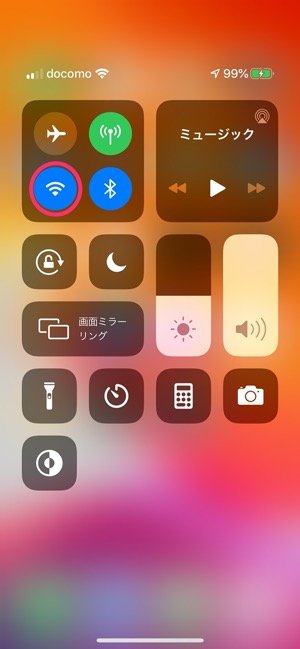

左:コントロールセンターからはWi-Fiの一時的なオフのみ可能右:完全なWi-Fiのオフは「設定」アプリからおこなう
以前はコントロールセンターからWi-Fiのオフ操作がおこなえたのですが、現在は一時的なオフ(接続解除)にしかなりません。そのためWi-Fiを完全にオフにするには、「設定」アプリから[Wi-Fi]を開いて、「Wi-Fi」のスイッチをオフにする必要があります。
【iPhone】Wi-FiとBluetoothを接続解除/完全オフにする方法
12. BluetoothやAirDropをオフにする
BluetoothやAirDropは利用時だけオンにするのがおすすめです。Wi-Fiと同様、以前はコントロールセンターで完全オフに設定できましたが、これも現在は一時的なオフ(接続解除)にする機能へと変更されています。
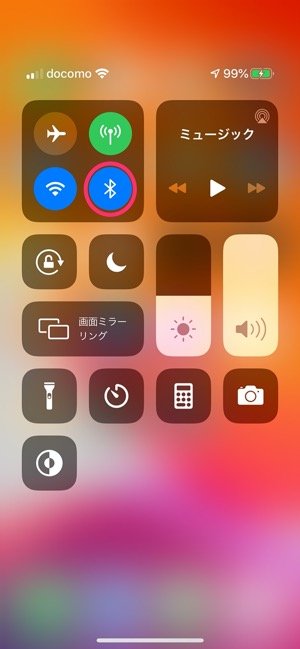
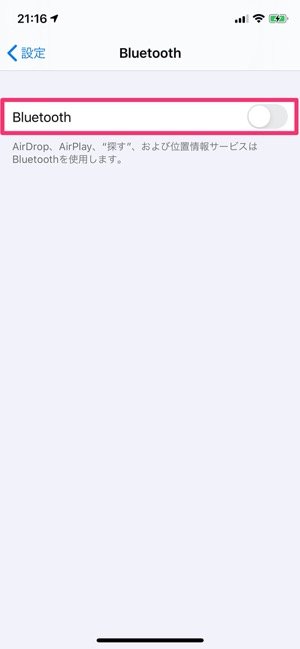
左:コントロールセンターからはBluetoothの一時的なオフのみ可能右:完全なBluetoothのオフは「設定」アプリからおこなう
「設定」アプリから[Bluetooth]と進んで、「Bluetooth」のスイッチをオフにするとBluetoothが完全にオフになります。Bluetoothをオフにすると、同時にAirDropも無効になります。
AirDrop(エアドロップ)の使い方──写真・動画などを送受信する方法【iPhone/Mac】
13. 電波の弱い場所では機内モードを活用する

機内モードを有効にすると、バッテリーの駆動時間を延ばすことができます。
特に圏外や電波が弱かったり不安定だったりする場所にいると、iPhoneがより強い信号を探すため、バッテリーを消耗してしまいます。このようなときは、コントロールセンターを開いて、「機内モード」をオンにするのが有効でしょう。
とはいえ、機内モード中はモバイル通信が一切使えなくなります。電話やメッセージを待っているときなど、モバイル通信を必要とする状況では要注意です。
わざわざ「機内モード」にする6つのメリット【iPhone/Android】
14. 使っていないウィジェットを非表示にする

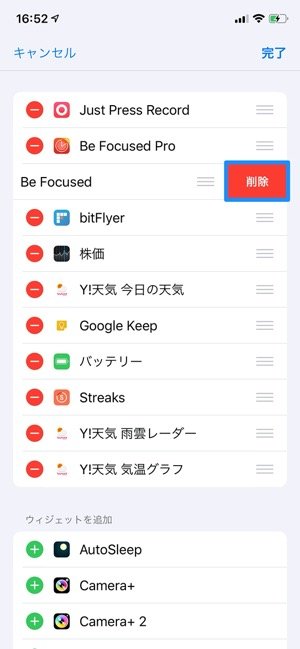
iOSでは、ホーム画面を右にスワイプした時に表示される「今日」の画面にウィジェットを追加できます。ウィジェットはアプリを更新する際にわずかながらバッテリーを消費するため、ウィジェットをたくさん登録しているとバッテリーが減る原因にもなります。使っていないウィジェットがあれば、非表示にしておきましょう。
ウィジェットを非表示にするには、「今日」の画面の一番下にある[編集]をタップして、ウィジェットの左端にある[-]をタップしたあと[削除]を選択します。
【iPhone】ウィジェットの便利な活用法おすすめ10選
iPhoneでウィジェットを設定(並べ替え/追加/削除)する方法
15. Night Shiftをオフにする
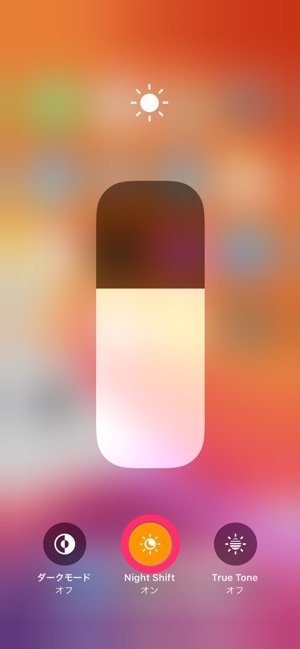

ブルーライトの軽減を目的に、画面の色味を暖色系に変える機能に「Night Shift」があります。オンにすると、通常よりもバッテリー消費量が増えるようです。Night Shift自体は夜間(22時以降など)に利用する場合が多いのですが、気になるならオフにしてもよいでしょう。
Night Shiftは、コントロールセンターや「設定」→[画面表示と明るさ]→[Night Shift]で設定します。一時的にオフにしたい時はコントロールセンター、普段使わないのであれば「時間指定」のスイッチをオフにします。
16. SiriやSpotlight検索をオフにする
iPhoneのパーソナルアシスタント機能である「Siri」や、ホーム画面を下にスワイプして呼び出して様々な情報を検索できる「Spotlight検索」は、バックグラウンドなどで処理をおこなっているためバッテリーを消耗します。普段から利用していなければ、設定をオフにしてバッテリーを節約できます。

Siriは「設定」アプリから[Siriと検索]を開き、「“Hey Siri”を聞き取る」と「サイドボタン(ホームボタン)を押してSiriを使用」の2つのスイッチをオフにすると無効にできます。

Siriをオンのままに使う時は、同じ画面にある[ロック画面上での提案]や、その他の使わない機能をオフにします。下にあるアプリの一覧から検索しなくてもいい項目を個別に設定することも可能です。
【iPhone】Siriをオフにする方法まとめ 同時に音声コントロールも無効化できる
【iPhone】Spotlight検索の使い方──設定変更で「Siriの検索候補」などをオフ(非表示)にする方法も解説
17. モバイルデータ通信時の自動ダウンロード(アップデート)を無効にする
「Appのアップデート」がオンになっていると、アプリのアップデートやダウンロードが自動でおこなわれます。便利な機能ですが、外出時にバッテリーが消耗するのを防ぎたいなら、モバイルデータ通信時の自動ダウンロードは無効にしておくとよいでしょう。

「設定」アプリから[iTunes StoreとApp Store]を開いて、「モバイルデータ通信」セクションにある「自動ダウンロード」をオフにします。
これでWi-Fi接続時のみAppが自動でアップデートされ、モバイル通信時はダウンロードが保留になります。
iPhoneアプリを勝手に更新させない、自動アップデートをオン/オフする方法
18. 視差効果を減らす

「設定」アプリから[アクセシビリティ]→[動作]を開いて、[視差効果を減らす]のオプションをオンにします。
これは、画面ロックを解除した時のふわったとしたアニメーションや、モーションセンサーを使って壁紙が動くように見える効果を軽減する設定です。バッテリーの消耗も、わずかですが抑えられます。
19. 壁紙には静止画を設定する
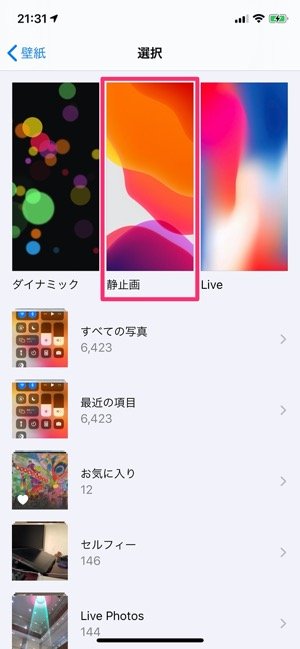
iPhoneの壁紙にある「ダイナミック」は、いわゆるライブ壁紙で、背景が動画のように移り変わるような表現が特徴です。通常の静止画の壁紙よりもバッテリー消耗が大きくなります。
壁紙を変更するには、「設定」アプリを開いて[壁紙]→[壁紙を選択]と進みます。壁紙を「静止画」から選ぶと、バッテリーの節約になります。
iPhoneで壁紙を設定(変更)する方法【ホーム画面/ロック画面】
20. 低電力モードを有効にする
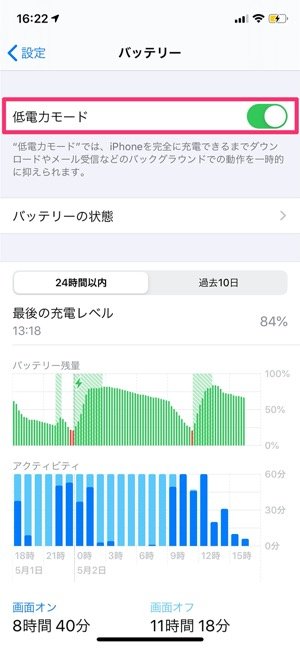
バッテリーの残量が20%になった時と、さらに10%まで下がった時、「低電力モード」へ切り替える通知が表示されます。または「設定」アプリから[バッテリー]を開いて、「低電力モード」をオンにすれば、低電力モードに手動で切り替えられます。
低電力モードを有効にするとiPhoneのパフォーマンスは落ちますが、通話やメール、メッセージ、インターネットアクセスなどの主要機能を最低限維持したまま、バッテリー駆動時間をより長くできます。
低電力モードではディスプレイの明るさを減らし、デバイスのパフォーマンスを最適化するほか、システムのアニメーションを最小限に抑えます。またアプリのバックグラウンド更新を停止し、iCloud写真の同期などの機能も無効になります。
21. 音量を小さくする
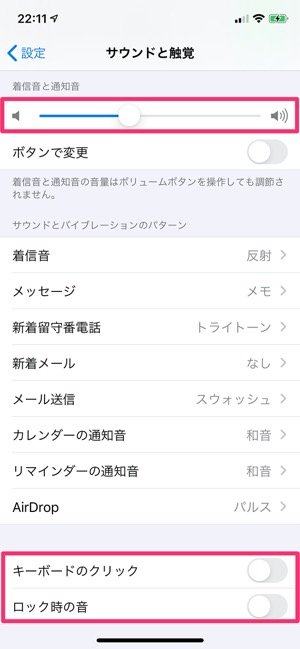
普段の音量を少し小さくすることでバッテリーを節約できます。本体横の音量ボタンで音量を小さくしてみましょう。
また「設定」アプリの[サウンドと触覚]では、「着信音と通知音」の変更や「キーボードのクリック」の音や「ロック時の音」を無効化できます。気にならなければ、これらの項目もオフにしておくと音は再生されません。
22. フェイスダウン検知機能を活用する
iPhoneは、画面を伏せて机などに置くだけでバッテリー消費を抑えることのできる「フェイスダウン検知(Facedown detection)」機能を搭載しています。

iPhoneの画面を下向きにして置いておくと、それをディスプレイの上に配置されているセンサーが感知して、通知が来ても画面を点灯しない機能です。通知が頻繁に届くなら、その度に画面をオンにせずに済むのでそれなりの省電力効果を期待できます。
iPhoneのバッテリーを置き方ひとつで長持ちさせる方法──通知によるディスプレイの電池消費をゼロにする
23. モバイルバッテリーを利用する
駆動時間を延ばすという点では、Appleのオンラインショップで販売されている「iPhone 11 Pro Smart Battery Case」のようなバッテリー内蔵ケースを活用するという手もあります。価格は1万4800円(税別)です。

Image:Apple
iPhone 11 Pro Smart Battery Case
カラーバリエーションはピンクサンド、ホワイト、ブラックの3色。iPhoneのバッテリーと同時に使えばバッテリー駆動時間が最大50%長くなります。Qi規格の充電器にも対応しています。バッテリー節約とは異なりますが、外付けバッテリーを持っている安心感は大きいでしょう。
この他にも、手軽に持ち歩ける優れたモバイルバッテリーや、大容量の製品が数多く販売されています。下記の特集も参照してみてください。
どれがおすすめ? 利用デバイスで考える最適な「モバイルバッテリー」の選び方【スマホ/iPhone/パソコン/急速充電など】
検証端末:iPhone X(iOS 13.4.1)